PorMichelle Honeyager0 comentáriosUltima atualização 20 de julho de 2022
A maioria das pessoas pensa no iMessage apenas em telefones celulares, mas o macOS também permite receber mensagens de texto em versões mais recentes. No entanto, enviar textos para o seu computador enquanto tenta fazer o trabalho pode acabar sendo mais perturbador do que útil às vezes. Por outro lado, você pode querer habilitar o recurso. Então, abaixo, vamos desativar o texto no seu computador, mas não no seu telefone.
Ativando e desativando o iMessage no seu Mac
Para ativar ou desativar as mensagens:
- Clique no menu Ir no canto superior esquerdo da tela.
- Clique em Aplicativos.
- Role até ver o aplicativo Mensagens.
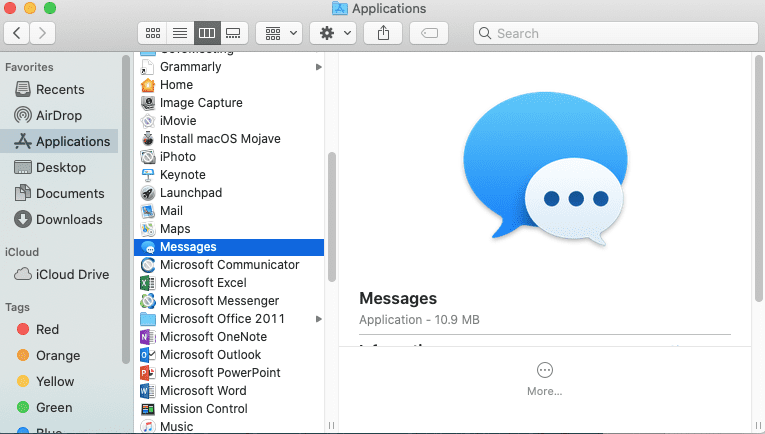
- Clique duas vezes nele para abri-lo.
- Você deverá ver uma opção do iMessage na parte superior da janela se o seu Mac OS for novo o suficiente. Clique em iMessage.
- Perto do topo da janela, há uma opção que diz Ativar mensagens no iCloud. Marque a caixa se desejar que o iMessage seja ativado e desmarque a caixa se desejar que o iMessage seja desativado.
- Você também terá que ir para Notificações e Foco no menu Preferências do Sistema. (Localizado no menu quando você seleciona o ícone da Apple).
- Selecione Mensagens no menu lateral.
- Ative ou desative a alternância dependendo se você deseja que as notificações de mensagem apareçam.
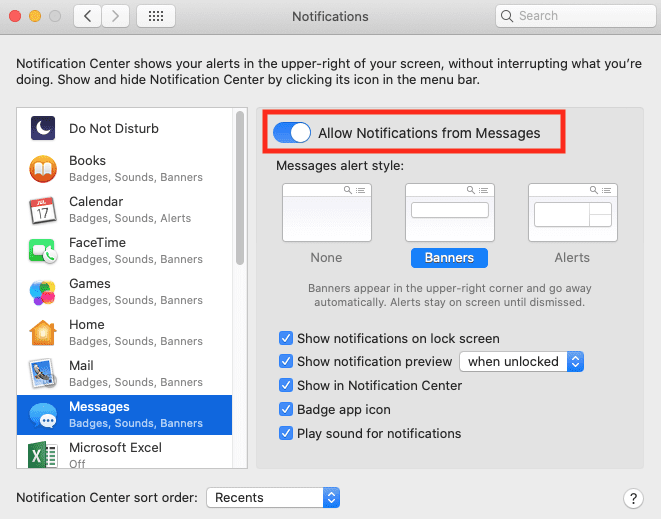
Agora você pode receber ou ignorar suas mensagens no seu Mac!